Flutter音频播放插件pod_player_new的使用
Flutter音频播放插件pod_player_new的使用
Video player for flutter web & mobile devices, pod player supports playing video from Youtube and Vimeo
pod player 是一个简单且易于使用的视频播放器。其视频控件与YouTube播放器类似(可自定义控件),并且可以播放来自 Youtube 和 Vimeo 的视频(通过提供URL或视频ID)。
该插件基于flutter的官方 video_player 插件构建。
| 平台 | 可用性 |
|---|---|
| Android | ✅ |
| iOS | ✅ |
| WEB | ✅ |
功能 #
- 播放
youtube视频(使用视频URL或ID) - 播放
vimeo视频(使用视频ID) - 视频覆盖层类似于YouTube
双击求进度。- 单击视频显示/隐藏视频覆盖层。
- 自动隐藏覆盖层
- 更改
播放速度 - 自定义覆盖层
- 自定义进度条
- 自定义标签
更改视频质量(适用于vimeo和youtube)- 启用/禁用全屏播放器
- 支持直播YouTube视频
- [TODO] 支持视频播放列表
Web上的功能 #
-
在视频播放器上双击以启用/禁用全屏模式
-
静音/取消静音音量 -
视频播放器与键盘集成
空格键播放/暂停视频M静音/取消静音视频F启用/禁用全屏ESC启用/禁用全屏->向前寻求视频<-向后寻求视频
-
双击视频(启用/禁用全屏)
演示 #
- 从YouTube播放视频
- Vimeo播放器和自定义视频播放器
| 更改质量和播放速度 | 从任何地方控制视频 |
|---|---|
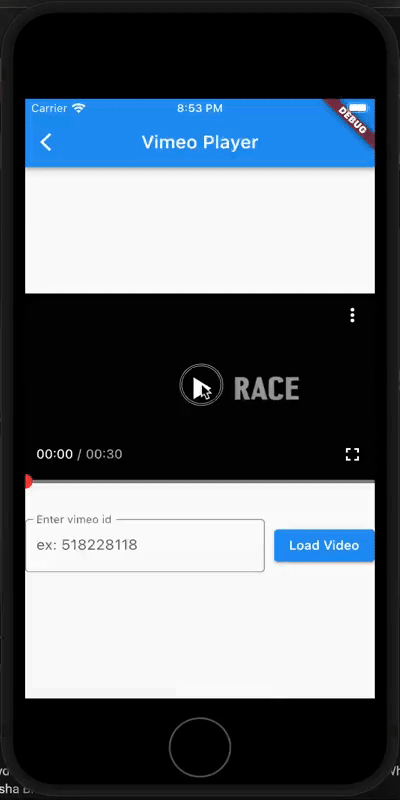 |
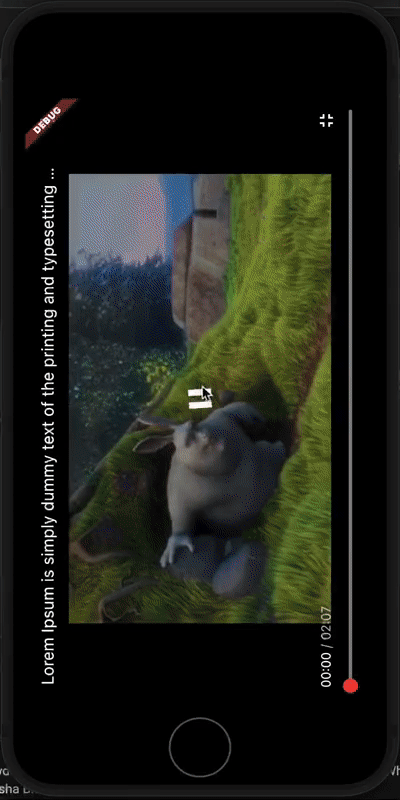 |
- 与YouTube类似的控件
| 带覆盖层 | 不带覆盖层 (alwaysShowProgressBar = true) |
|---|---|
 |
 |
- 在移动设备上全屏显示

- 视频控件
| 双击时 | 自定义进度条 |
|---|---|
 |
 |
- Web上的视频播放器
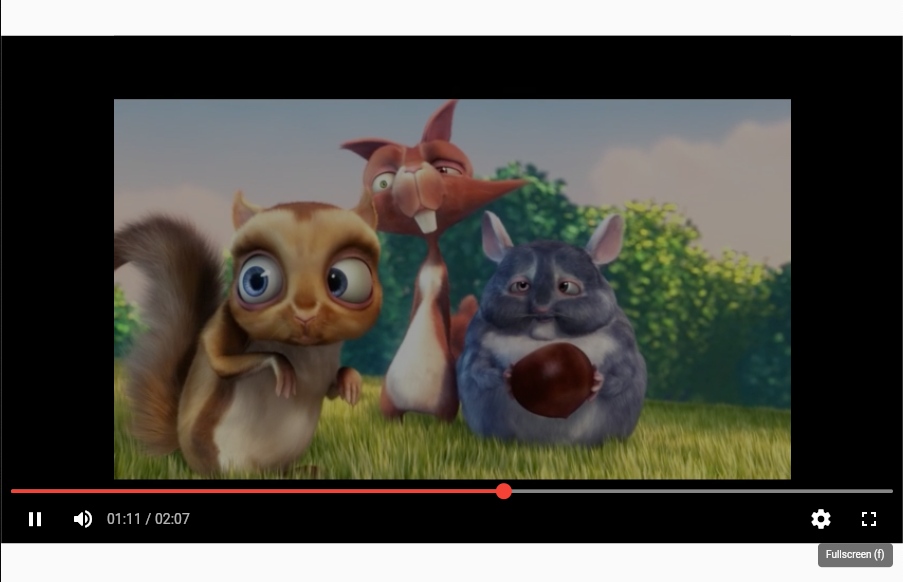
使用 #
安装 #
在你的Flutter项目的 pubspec.yaml 文件中:
dependencies:
pod_player_new: <latest_version>
Android #
如果你正在使用基于网络的视频,请确保在你的Android清单文件中包含以下权限,该文件位于 <project root>/android/app/src/main/AndroidManifest.xml:
<uses-permission android:name="android.permission.INTERNET"/>
如果你需要访问使用http(而不是https)URL的视频。
位于应用标签内:
<application
- - -
- - - - - -
android:usesCleartextTraffic="true"
iOS #
将权限添加到你的应用的Info.plist文件中,该文件位于 <project root>/ios/Runner/Info.plist:
<key>NSAppTransportSecurity</key>
<dict>
<key>NSAllowsArbitraryLoads</key>
<true/>
</dict>
Web ( 不推荐在生产环境中使用) #
如果你在Web上使用 youtube 或 vimeo 播放器,则在Web上会有一些 CORS 问题,
因此请使用此 flutter_cors 包。
使用 flutter_cors 包来启用或禁用CORS
要启用CORS(运行此命令)
dart pub global activate flutter_cors
fluttercors --enable
要禁用CORS(运行此命令)
fluttercors --disable
如何使用 #
import 'package:pod_player_new/pod_player_new.dart';
import 'package:flutter/material.dart';
class PlayVideoFromNetwork extends StatefulWidget {
const PlayVideoFromNetwork({Key? key}) : super(key: key);
[@override](/user/override)
State<PlayVideoFromNetwork> createState() => _PlayVideoFromNetworkState();
}
class _PlayVideoFromNetworkState extends State<PlayVideoFromNetwork> {
late final PodPlayerController controller;
[@override](/user/override)
void initState() {
controller = PodPlayerController(
playVideoFrom: PlayVideoFrom.network(
'https://commondatastorage.googleapis.com/gtv-videos-bucket/sample/ForBiggerFun.mp4',
),
)..initialise();
super.initState();
}
[@override](/user/override)
void dispose() {
controller.dispose();
super.dispose();
}
[@override](/user/override)
Widget build(BuildContext context) {
return Scaffold(
body: PodVideoPlayer(controller: controller),
);
}
}
配置pod player #
controller = PodPlayerController(
playVideoFrom: PlayVideoFrom.youtube('https://youtu.be/A3ltMaM6noM'),
podPlayerConfig: const PodPlayerConfig(
autoPlay: true,
isLooping: false,
videoQualityPriority: [720, 360]
)
)..initialise();
添加缩略图 #
PodVideoPlayer(
controller: controller,
videoThumbnail: const DecorationImage(
/// load from asset: AssetImage('asset_path')
image: NetworkImage('https://images.unsplash.com/photo-1569317002804-ab77bcf1bce4?ixlib=rb-1.2.1&ixid=MnwxMjA3fDB8MHxzZWFyY2h8MXx8dW5zcGxhc2h8ZW58MHx8MHx8&w=1000&q=80',
),
fit: BoxFit.cover,
),
),
添加PodPlayerLabels (自定义标签) #
[@override](/user/override)
Widget build(BuildContext context) {
return Scaffold(
body: PodVideoPlayer(
controller: controller,
podPlayerLabels: const PodPlayerLabels(
play: "Play label customized",
pause: "Pause label customized",
...
),
),
);
}
如何从YouTube播放视频 #
import 'package:pod_player_new/pod_player_new.dart';
import 'package:flutter/material.dart';
class PlayVideoFromYoutube extends StatefulWidget {
const PlayVideoFromYoutube({Key? key}) : super(key: key);
[@override](/user/override)
State<PlayVideoFromYoutube> createState() => _PlayVideoFromYoutubeState();
}
class _PlayVideoFromYoutubeState extends State<PlayVideoFromYoutube> {
late final PodPlayerController controller;
[@override](/user/override)
void initState() {
controller = PodPlayerController(
playVideoFrom: PlayVideoFrom.youtube('https://youtu.be/A3ltMaM6noM'),
)..initialise();
super.initState();
}
[@override](/user/override)
void dispose() {
controller.dispose();
super.dispose();
}
[@override](/user/override)
Widget build(BuildContext context) {
return Scaffold(
body: PodVideoPlayer(controller: controller),
);
}
}
如何从Vimeo播放视频 #
import 'package:pod_player_new/pod_player_new.dart';
import 'package:flutter/material.dart';
class PlayVideoFromVimeo extends StatefulWidget {
const PlayVideoFromVimeo({Key? key}) : super(key: key);
[@override](/user/override)
State<PlayVideoFromVimeo> createState() => _PlayVideoFromVimeoState();
}
class _PlayVideoFromVimeoState extends State<PlayVideoFromVimeo> {
late final PodPlayerController controller;
[@override](/user/override)
void initState() {
controller = PodPlayerController(
playVideoFrom: PlayVideoFrom.vimeo('518228118'),
)..initialise();
super.initState();
}
[@override](/user/override)
void dispose() {
controller.dispose();
super.dispose();
}
[@override](/user/override)
Widget build(BuildContext context) {
return Scaffold(
body: PodVideoPlayer(controller: controller),
);
}
}
更多关于Flutter音频播放插件pod_player_new的使用的实战教程也可以访问 https://www.itying.com/category-92-b0.html











